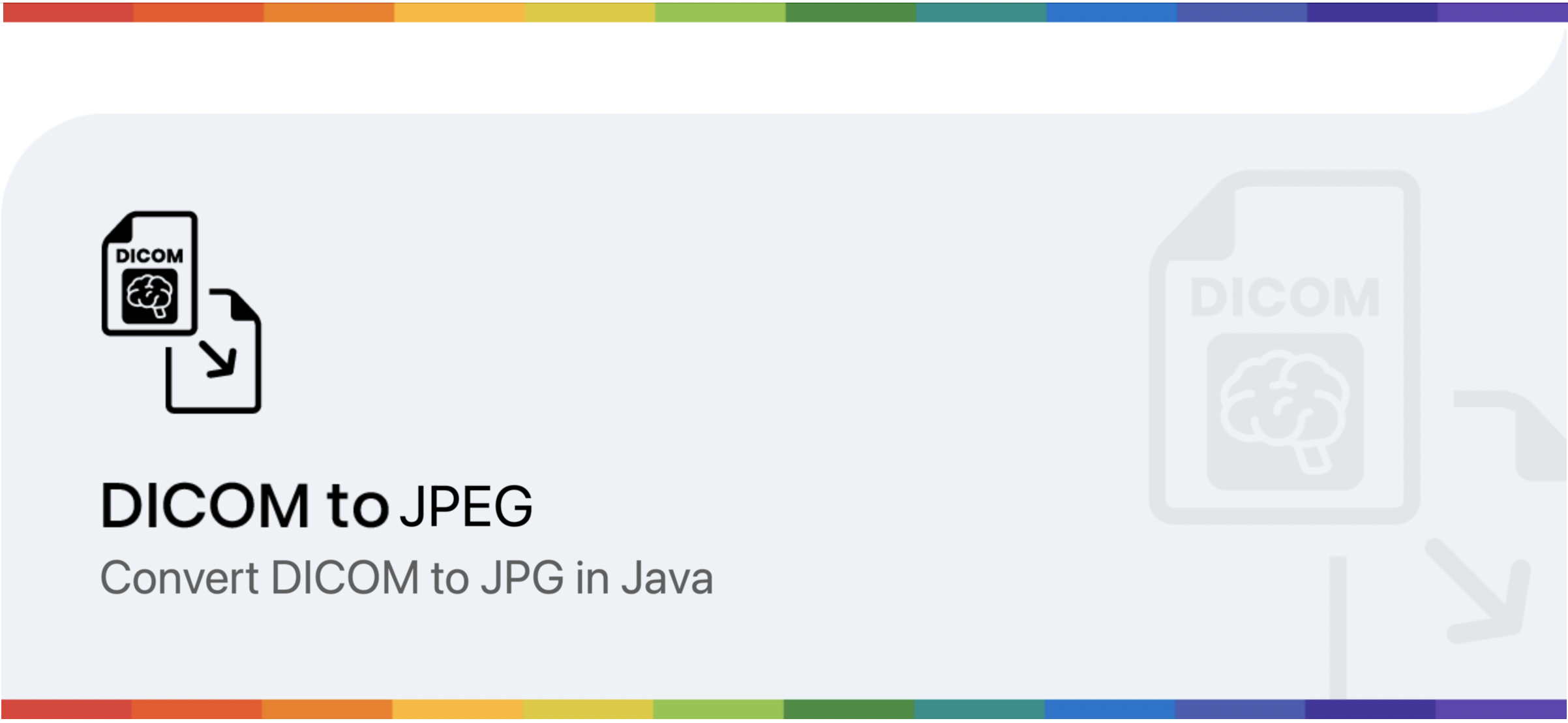
جاوا میں DCM کو JPG میں تبدیل کریں۔
میڈیسن میں ڈیجیٹل امیجنگ اینڈ کمیونیکیشنز (DICOM) میڈیکل امیجنگ کی معلومات اور متعلقہ ڈیٹا کے مواصلات اور انتظام کا معیار ہے۔ اس میں میٹا ڈیٹا کے بھرپور سیٹ کے ساتھ متعدد مونوکروم امیجز بھی شامل ہیں۔ اس طرح کی معلومات مریض کی معلومات، ادارے، طریقہ کار، وغیرہ سے کچھ بھی ہو سکتی ہے۔ مزید برآں، یہ اس لیے مقبول ہے کیونکہ وہ آسانی سے میڈیکل امیجنگ ڈیوائسز جیسے سکینرز، سرورز، ورک سٹیشنز، پرنٹرز، نیٹ ورک ہارڈویئر کا انضمام فراہم کر سکتے ہیں۔ تاہم، DICOM امیج کو ظاہر کرنے کے لیے، ہمیں مخصوص ایپلی کیشن کی ضرورت ہوتی ہے اور جب ہمیں اسے ویب پیج کے اندر ڈسپلے کرنے کی ضرورت ہوتی ہے تو یہ واقعی مشکل ہو جاتا ہے۔ لہذا ایک قابل عمل حل DICOM کو JPG فارمیٹ میں تبدیل کرنا ہے۔ JPEG فائلوں کا ایک اور فائدہ یہ ہے کہ اس میں ایک ہی مونوکروم (یا رنگ) تصویر ہوتی ہے۔ چونکہ JPG امیج میں کوئی متعلقہ میٹا ڈیٹا نہیں ہے، اس لیے یہ تصویر کا سائز کم کر دیتا ہے اور آؤٹ پٹ بھی کمپریسڈ/سائز میں چھوٹا ہوتا ہے۔
- DICOM امیجز کنورژن API
- جاوا میں DCM کو JPG میں تبدیل کریں۔
- CURL کمانڈز کا استعمال کرتے ہوئے DCM سے JPG
DICOM امیجز کنورژن API
Aspose.Imaging Cloud SDK for Java آپ کو مقبول امیج فارمیٹس پروسیسنگ کی صلاحیتوں کو نافذ کرنے کے قابل بناتا ہے۔ آپ راسٹر امیجز، فوٹوشاپ فائلز، میٹا فائلز اور دیگر فارمیٹس جیسے کہ WebP میں ترمیم اور تبدیلی کر سکتے ہیں۔ اسی طرح، یہ DICOM امیجز پر کارروائی کرنے کی بھی اتنی ہی صلاحیت رکھتا ہے اور ہم اسے DCM کو JPG فارمیٹ میں تبدیل کرنے کے لیے استعمال کرنے جا رہے ہیں۔ اب SDK کے استعمال کے ساتھ شروع کرنے کے لیے، ہمیں pom.xml (maven build type project) میں درج ذیل معلومات کو شامل کرکے اپنے جاوا پروجیکٹ میں اس کا حوالہ شامل کرنا ہوگا۔
<repositories>
<repository>
<id>aspose-cloud</id>
<name>artifact.aspose-cloud-releases</name>
<url>http://artifact.aspose.cloud/repo</url>
</repository>
</repositories>
<dependencies>
<dependency>
<groupId>com.aspose</groupId>
<artifactId>aspose-imaging-cloud</artifactId>
<version>22.4</version>
</dependency>
</dependencies>
اگر ہم پہلے ہی Aspose Cloud Dashboard پر رجسٹرڈ ہیں، تو براہ کرم اپنے کلائنٹ کی اسناد Cloud Dashboard سے حاصل کریں۔ بصورت دیگر، آپ کو درست ای میل ایڈریس استعمال کرتے ہوئے پہلے ایک مفت اکاؤنٹ رجسٹر کرنے کی ضرورت ہے۔
جاوا میں DCM کو JPG میں تبدیل کریں۔
یہ سیکشن جاوا کوڈ کے ٹکڑوں کا استعمال کرتے ہوئے DCM کو JPG فارمیٹ میں لوڈ اور تبدیل کرنے کے بارے میں تفصیلات فراہم کرتا ہے۔
- ذاتی نوعیت کے کلائنٹ کی اسناد کا استعمال کرتے ہوئے ImagingApi کا ایک آبجیکٹ بنائیں
- اب readAllBytes(…) طریقہ استعمال کرتے ہوئے DCM فائل کو لوڈ کریں اور byte[] array میں پاس کریں۔
- DICOM امیج کے نام کی دلیل فراہم کرتے ہوئے اور uploadFile(…) طریقہ استعمال کرکے اسے کلاؤڈ اسٹوریج پر اپ لوڈ کرتے ہوئے UploadFileRequest کی ایک مثال بنائیں
- اگلا مرحلہ ConvertImageRequest کا ایک آبجیکٹ بنانا ہے جو ان پٹ DCM نام اور JPG کو بطور دلیل لیتا ہے۔
- DCM کو JPG فارمیٹ میں تبدیل کرنے کے لیے طریقہ convertImage(…) کو کال کریں اور نتیجہ رسپانس اسٹریم کے طور پر واپس آ جائے گا۔
- آخر میں، فائل آؤٹ پٹ اسٹریم آبجیکٹ کا استعمال کرتے ہوئے نتیجے میں جے پی جی کو لوکل ڈرائیو میں محفوظ کریں۔
// https://dashboard.aspose.cloud/ سے ClientID اور ClientSecret حاصل کریں
String clientId = "7ef10407-c1b7-43bd-9603-5ea9c6db83cd";
String clientSecret = "ba7cc4dc0c0478d7b508dd8ffa029845";
// امیجنگ آبجیکٹ بنائیں
ImagingApi imageApi = new ImagingApi(clientSecret, clientId);
// لوکل ڈرائیو سے DICOM امیج لوڈ کریں۔
File file1 = new File("skull_2.dcm");
byte[] imageStream = Files.readAllBytes(file1.toPath());
// فائل اپ لوڈ کی درخواست آبجیکٹ بنائیں
UploadFileRequest uploadRequest = new UploadFileRequest("input.dcm",imageStream,null);
// DICOM امیج کو کلاؤڈ اسٹوریج پر اپ لوڈ کریں۔
imageApi.uploadFile(uploadRequest);
// تصویر کے آؤٹ پٹ فارمیٹ کی وضاحت کریں۔
String format = "jpg";
// تصویری تبدیلی کی درخواست آبجیکٹ بنائیں
ConvertImageRequest convertImage = new ConvertImageRequest("input.dcm", format, null, null);
// DCM کو JPG میں تبدیل کریں اور رسپانس اسٹریم میں آؤٹ پٹ واپس کریں۔
byte[] resultantImage = imageApi.convertImage(convertImage);
// نتیجے میں جے پی جی کو لوکل ڈرائیو میں محفوظ کریں۔
FileOutputStream fos = new FileOutputStream("/Users/nayyer/Documents/" + "Resultant.jpg");
fos.write(resultantImage);
fos.close();
مندرجہ بالا مثال میں استعمال کردہ نمونہ DICOM امیج کو skull2.dcm سے اور آؤٹ پٹ Resultant.jpg سے ڈاؤن لوڈ کیا جا سکتا ہے۔
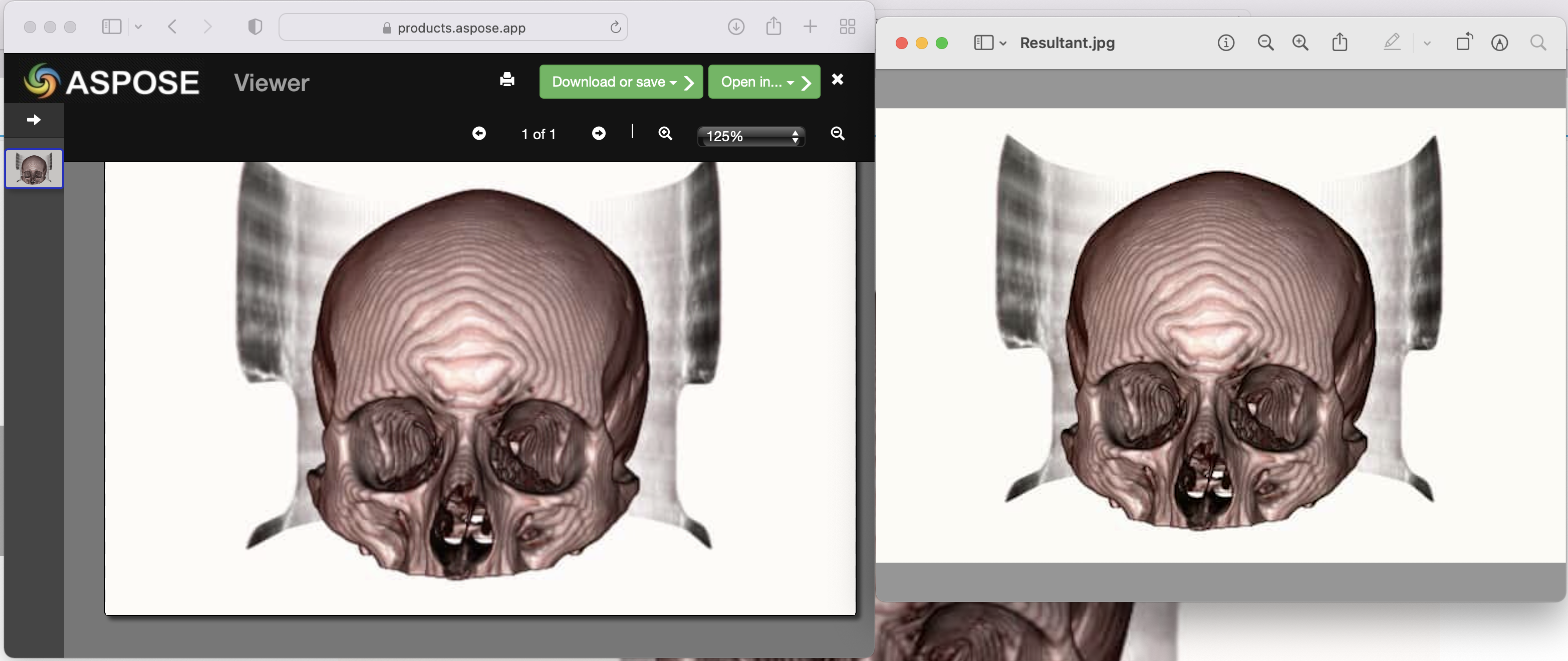
تصویر:- DCM سے JPG تبدیلی کا پیش نظارہ
CURL کمانڈز کا استعمال کرتے ہوئے DCM سے JPG
پروگرامنگ لینگویج کے علاوہ، REST APIs تک cURL کمانڈز کے ذریعے بھی رسائی حاصل کی جا سکتی ہے۔ چونکہ Aspose.Imaging Cloud REST فن تعمیر کے مطابق تیار کیا گیا ہے، اس لیے اس مضمون میں، ہم اس بارے میں تفصیلات پر بات کرنے جا رہے ہیں کہ کس طرح DICOM امیجز کو cURL کمانڈز کا استعمال کرتے ہوئے JPG میں تبدیل کیا جائے۔ پہلا قدم مندرجہ ذیل کمانڈ کا استعمال کرتے ہوئے JWT رسائی ٹوکن (کلائنٹ کی اسناد پر مبنی) تیار کرنا ہے۔
curl -v "https://api.aspose.cloud/connect/token" \
-X POST \
-d "grant_type=client_credentials&client_id=bb959721-5780-4be6-be35-ff5c3a6aa4a2&client_secret=4d84d5f6584160cbd91dba1fe145db14" \
-H "Content-Type: application/x-www-form-urlencoded" \
-H "Accept: application/json"
JWT جنریشن کے بعد، براہ کرم DCM کو JPG فارمیٹ میں تبدیل کرنے کے لیے درج ذیل کمانڈ پر عمل کریں۔
curl -v -X GET "https://api.aspose.cloud/v3.0/imaging/input.dcm/convert?format=Resultant.jpg" \
-H "accept: application/json" \
-H "authorization: Bearer <JWT Token>" \
-o Resultant.jpg
نتیجہ
ہم نے اس بارے میں تفصیلات پر تبادلہ خیال کیا ہے کہ ہم جاوا کے لیے Aspose.Imaging Cloud SDK کا استعمال کرتے ہوئے DICOM امیجز کو JPG فارمیٹ میں کیسے تبدیل کر سکتے ہیں۔ اسی وقت، ہم نے CURL کمانڈز کا استعمال کرتے ہوئے DCM کو JPG میں تبدیل کرنے کا آپشن بھی تلاش کیا ہے۔ مزید برآں، API کی طرف سے پیش کردہ دیگر دلچسپ خصوصیات کے بارے میں جاننے کے لیے Product Documentation معلومات کا ایک حیرت انگیز ذریعہ ہے۔
براہ کرم نوٹ کریں کہ API کی خصوصیات کو ویب براؤزر کے اندر SwaggerUI کا استعمال کرتے ہوئے بھی جانچا جا سکتا ہے اور Cloud SDK کا مکمل سورس کوڈ GitHub (MIT لائسنس کے تحت) پر دستیاب ہے، لہذا آپ ڈاؤن لوڈ کرنے پر غور کر سکتے ہیں اور آپ کی سہولت کے مطابق اس میں ترمیم کرنا۔ آخر میں، اگر آپ کو API کا استعمال کرتے ہوئے کوئی مسئلہ درپیش ہوتا ہے، تو آپ مفت [پروڈکٹ سپورٹ فورم9 کے ذریعے فوری حل کے لیے ہم سے رابطہ کرنے پر غور کر سکتے ہیں۔
متعلقہ مضامین
کے بارے میں مزید جاننے کے لیے براہ کرم درج ذیل لنکس پر جائیں: